윈도우10 기본 앱 설정하기
윈도우10 기본 앱 설정하기
윈도우10을 사용하다 보면 파일들을 열 때 어떤 프로그램으로 사용할 건지 물어보는 창이 뜨곤 합니다. 특정 파일을 열 때 프로그램이 지정되어 있지 않아서 윈도우에서 어떤 프로그램으로 파일을 열지 물어보는 것이죠.
특정 파일을 열 수 있는 프로그램이 여러개 일때, 아니면 파일이 원하는 프로그램으로 열리지 않을 때 "기본 앱" 설정으로 내가 원하는 프로그램으로 파일을 열 수 있게 설정해 보세요.

바탕화면에서 왼쪽 맨 밑에 있는 윈도우 창 버튼을 눌르면 "설정" 버튼이 나옵니다. 클릭해 주세요.
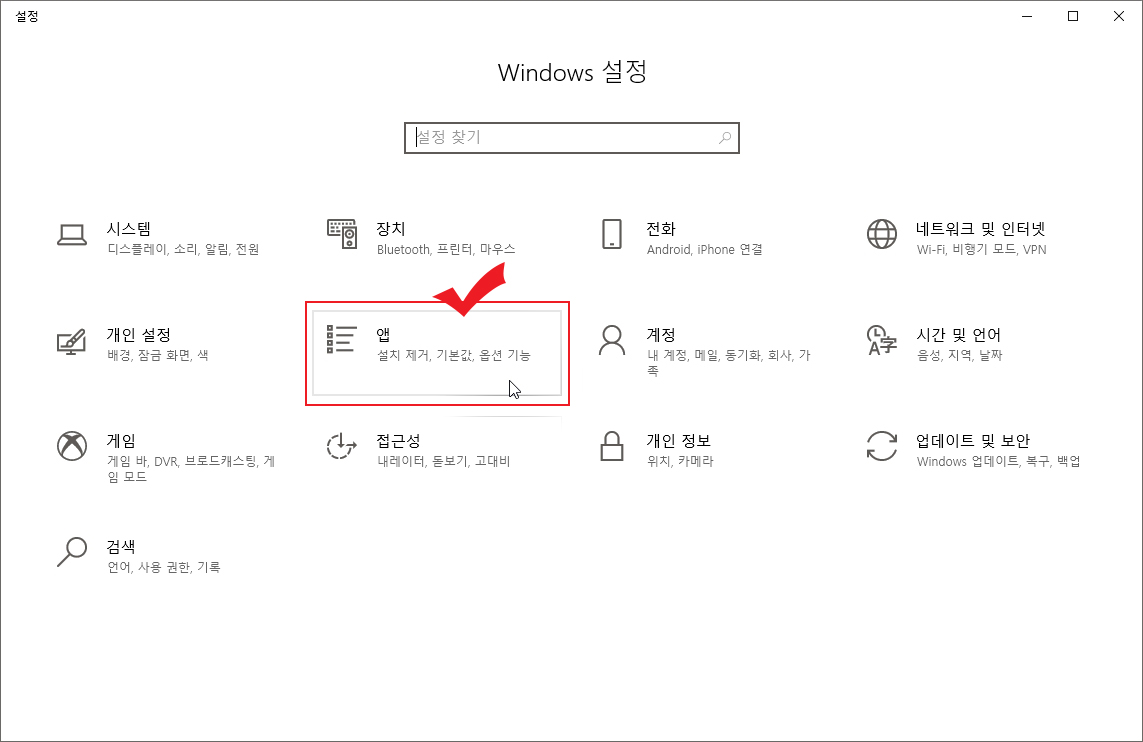
Windows 설정 창이 뜨면 "앱" 부분을 클릭합니다.

왼쪽 목록에서 "기본 앱"을 클릭하면 기본으로 설정된 프로그램들이 나열됩니다. 메일이나 지도에는 기본 윈도우에서 설정된 프로그램이 들어가 있고 음악 플레이어는 "팟플레이어"가, 사진 뷰어에는 "꿀뷰"가 등록된 것이 보입니다. 음악파일을 열 때는 기본적으로 "팟플레이어"로, 사진 파일을 열 때는 "꿀뷰"로 실행된다는 뜻이죠.
비디오 플레이어는 기본 앱으로 선택된 것이 없는데 팟플레이어로 설정해 보도록 하겠습니다.

+ 표시 부분을 클릭하면 비디오 관련 프로그램이 뜹니다. 여기서 원하는 프로그램으로 바꿀 수 있습니다. 기존에 이미 선택된 프로그램도 동일한 방식으로 변경할 수 있습니다.
기본 앱으로 설정해 놓으면 다음부터는 어떤 프로그램으로 열지 선택하는 화면이 나오지 않습니다. 매 번 물어보는 윈도우가 귀찮으셨다면 기본 앱 설정 한 번으로 편하게 사용해 보세요.





댓글